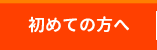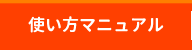デザインデータ入稿方法
デザインデータ圧縮方法
Windowsの場合
【1】作成デザインデータ、画像ファイル、出力見本(スクリーンショット画像等)を1つのフォルダにまとめてください。
なるべくわかりやすい名称(半角英数字)のフォルダを作成して、今回作成されたファイルや配置画像、出力見本を、まとめてそのフォルダの中に入れ、圧縮してください。
※デザインデータフォルダの名称は半角英数字でお願いします。 日本語ですと入稿時のファイル名が文字化けを起こる可能性があります
※出力見本は別途FAXでも可能ですが、カラーの場合スクリーンショットを送付いただいた方が確認しやすくなります。
注意事項がある場合は、その内容のテキストファイルもフォルダに入れて下さい。注文時の備考欄に注意事項のテキストファイルも入れてあることを記載いただくようお願いいたします。
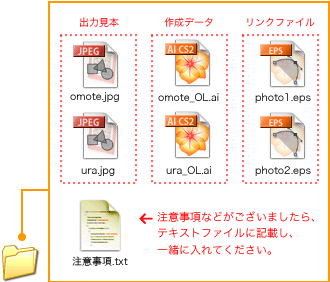
【2】WindowsXPやVistaではデフォルトでZipでの圧縮ができます
【入稿フォルダを右クリック→送る→圧縮(ZIP形式)フォルダ】
圧縮することにより、容量を軽くし、データの破損などをある程度防ぐことができます。
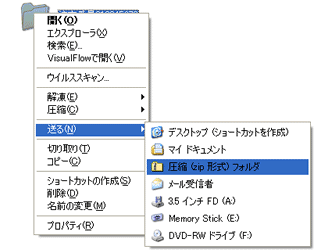
【2】「WinZIP」「+Lhaca」の場合圧縮ソフトにドラッグしてください。
先程作成されたフォルダを「Winzip」(シェアウェア)「+Lhaca(ラカ)」(フリーウェア)などの圧縮ソフトにドラッグアンドドロップしてください。
圧縮することにより、容量を軽くし、デザインデータの破損などをある程度防ぐことができます。
「+Lhaca」や 「Winzip」は下記よりダウンロードできます。
Macintoshの場合
【1】作成デザインデータ、画像ファイル、出力見本(スクリーンショット画像等)を1つのフォルダにまとめてください。
なるべくわかりやすい名称(半角英数字)のフォルダを作成して、今回作成されたファイルや配置画像、出力見本を、まとめてそのフォルダの中に入れ、圧縮してください。
※デザインデータフォルダの名称は半角英数字でお願いします。
日本語ですと入稿時のファイル名が文字化けを起こる可能性があります。
※出力見本は別途FAXでも可能ですが、カラーの場合スクリーンショットを送付いただいた方が確認しやすくなります。
注意事項がある場合は、その内容のテキストファイルもフォルダに入れて下さい。注文時の備考欄に注意事項のテキストファイルも入れてあることを記載いただくようお願いいたします。

【2】MacOSXではデフォルトでzip形式での圧縮ができます。
MacOSXであればデフォルトでzip形式での圧縮ができます。
1)入稿フォルダをctl+クリック
2)"フォルダ名"のアーカイブを作成(右の写真)
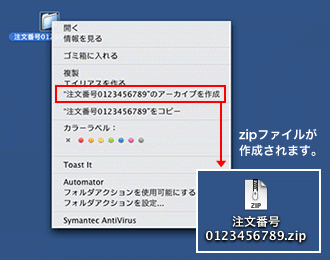
■の日が弊社休業日です。
ご注文の受け付けはメールなら年中無休ですが、注文確認メールやお問合せへのご返答は翌営業日とさせていただいております。
一部の土曜日につきまして、営業はしておりますが、配送業務は致しておりません。
納期・配送に関しましても、土曜の営業日は営業日日数にカウントされませんことを予めご了承下さい。
*当日発送対象商品も、翌営業日の配送となります。